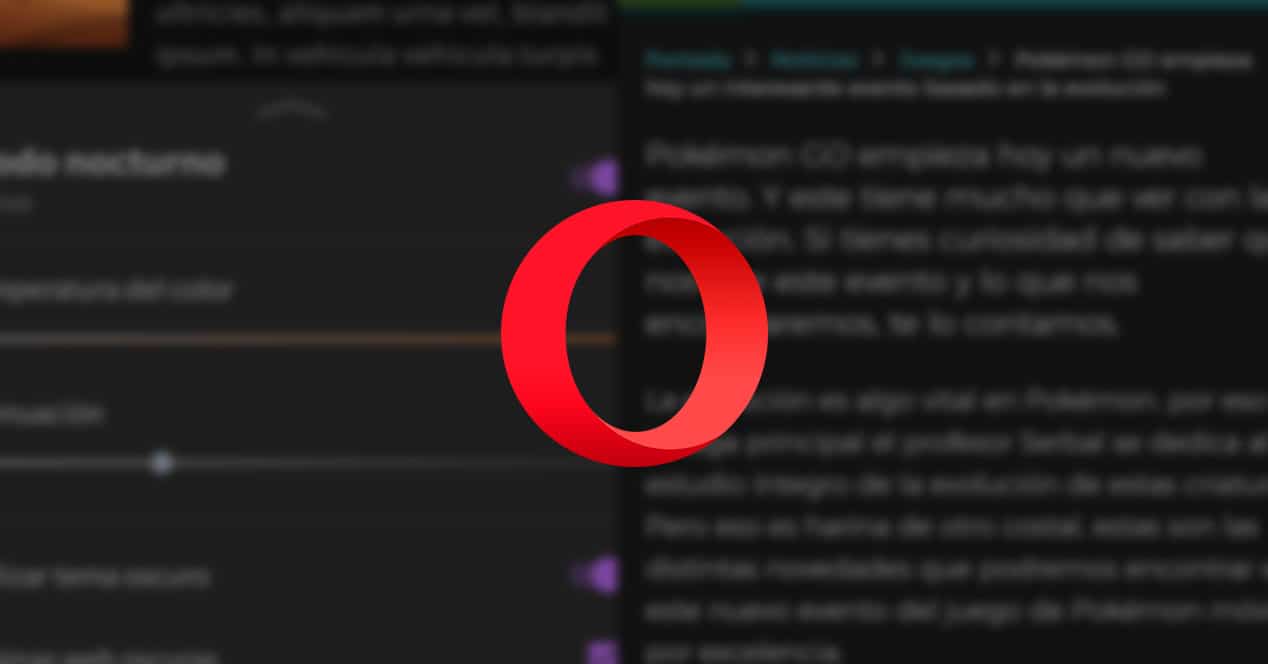
חברות טכנולוגיה גדולות יודעות שהראייה סובלת מאוד כשאנחנו עומדים מול מסך. לשם כך, עלה הרעיון ליישם מצב הדמיה נוח יותר מבחינה ויזואלית באפליקציות ובמכשירים. כך נוצר המצב האפל, משהו שהוא צו היום, זה ברור. נותרו מעט אפליקציות או מערכות הפעלה שאינן כוללות את המצב הזה, אבל Opera החליטה לקחת את זה צעד אחד קדימה ונוכל גם לשים את כל הדפים במצב כהה. אם אתה רוצה לדעת איך לעשות את זה, נספר לך למטה.
התהליך פשוט מאוד. רק נצטרך להתקין את אפליקציית Opera בטלפון שלנו. ישנן מספר גרסאות של האפליקציה כמו Opera Touch או Opera Lite, למרות שבמקרה הזה אנחנו מעוניינים רק ב-Opera, האפליקציה ללא שום שורת תיוג נוספת. וחשוב שזה יעודכן ל- הגרסה 55, שהוא הראשון שמשלב מצב כהה (כרגע בגרסה 75). אם אימתנו שיש לנו את כל זה, נוכל להתחיל עם ההדרכה.
מהם היתרונות של מצב כהה בדפדפן?
למצב כהה, שמצד שני לא לטעמו של כולם, יש כמה יתרונות נלווים. את הראשון שבהם ניתן למצוא באוטונומיה של המכשירים שלנו, במיוחד אלה שיש להם מסכי OLED. במקרה זה, הוא יצרוך הרבה פחות סוללה. במסכים מסוג זה, הצגים הללו מנצלים את התצורה הזו כדי להשאיר את נוריות ה-LED באזורים חשוכים "כבויים" ולחסוך בסוללה נוספת. מכיוון שלאתרים רבים יש רקע לבן, על ידי שינוים לשחור אנו מצמצמים באופן דרסטי את מספר נוריות הלד הדולקות, מה שמתורגם לצריכת אנרגיה נמוכה בהרבה ובסופו של דבר ליותר שעות שימוש במסוף שלנו.
מצד שני, ובגלל זה הוא נקרא לרוב "מצב לילה", זוהי דרך לקרוא את המסך טוב יותר כאשר אנו נמצאים בתנאי תאורה גרועים. לאור הלבן שפולט המסך יש גם חלק מהספקטרום הכחול, שגורם לעייפות ויכול לגרום גם להפרעות אחרות כמו שינה או בעיות ראייה. על ידי ביטולו עם מצב האפל, זוהי דרך להשתמש בנייד בלילה הרבה פחות מזיק לעיניים שלנו, שכן אנו מבלים שעות על גבי שעות מול מכשירים שונים, כמו טלוויזיות או מחשבים, בין היתר.
הפעל מצב כהה בדפי אינטרנט
הדבר הראשון שעלינו לעשות כדי להפעיל את המצב האפל הוא לפתוח את אפליקציית Opera. לאחר הפתיחה, נסתכל בפינה השמאלית התחתונה של המסך, שם נראה את לוגו הדפדפן. לחיצה שם תפתח מספר אפשרויות התאמה אישית. נצטרך ללחוץ על האפשרות מצב לילה. אבל אנחנו לא הולכים לעשות את זה באמצעות עיתונות קלאסית, שכן בדרך זו היא רק תשמש להפעלתו. אם אנחנו רוצים לגשת לאפשרויות המצב האפל, כל שעלינו לעשות הוא להחזיק את השם.
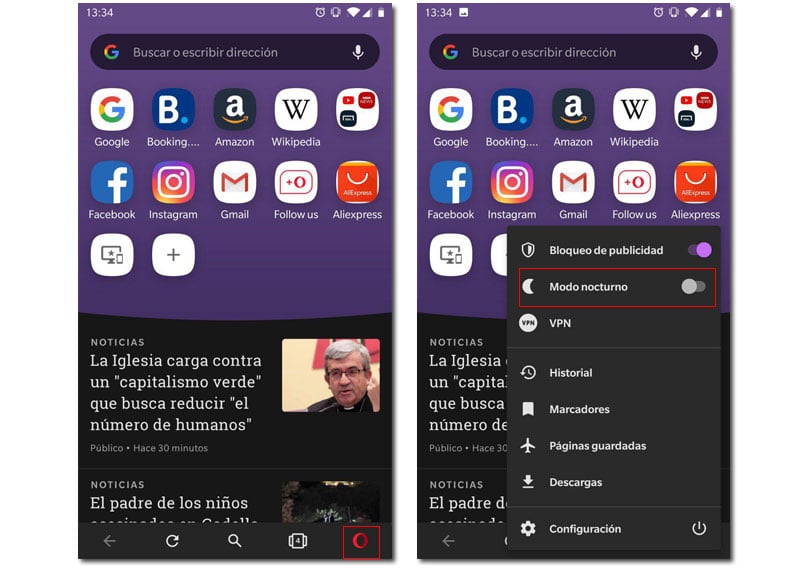
לאחר הפתיחה, ייפתחו בפנינו אפשרויות שונות להתאמה אישית של מצב האפל. אנחנו יכולים לשנות את טמפרטורת הצבע, הנחתת האור ולהפעיל את דפי אינטרנט אפלים, שבמקרה הזה זה מה שמעניין אותנו. אנו לוחצים על התיבה ומפעילים את מצב הלילה עם המתג שאנו מוצאים בראש האפשרויות. נוכל גם לעמעם את צבע המקלדת כדי להקל עלינו את הזיהוי והלחיצה על המקשים.
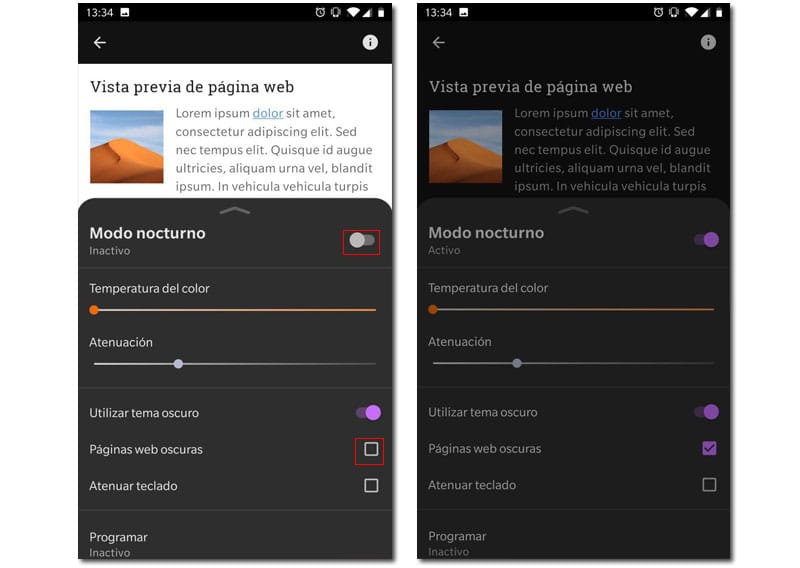
מצד שני, אנחנו יכולים גם לתכנת מתי נרצה להפעיל את מצב האפל, ולקבוע לו משבצת זמן. ועם זה כבר הפעלנו אותו. כל כך קל. אתה רק צריך ללכת לכל דף אינטרנט עם רקע לבן כדי לבדוק אותו ולראות את הדף עם הצבעים הפוכים. כמובן, התמונות, כמובן, לא יהיו הפוכות, מה שמעניק חווית קריאה הרבה יותר סוחפת וקולחת של דפי האינטרנט.
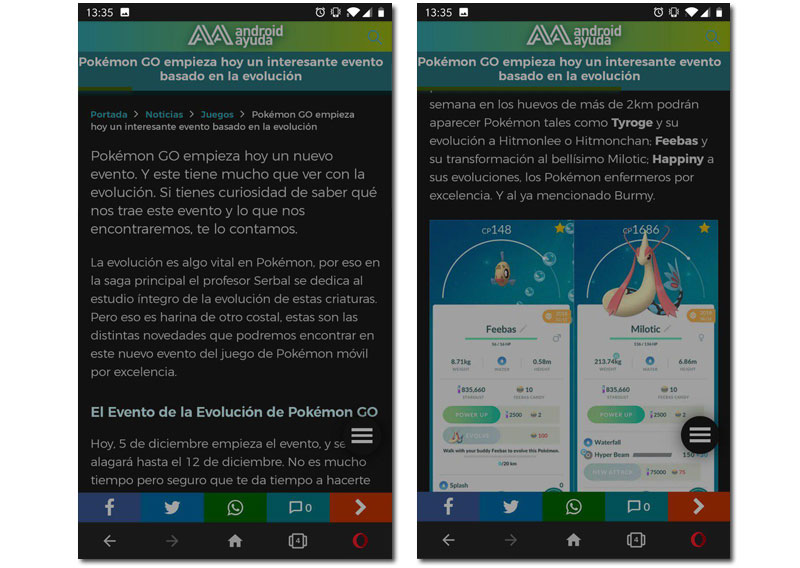
אתה יכול גם הפעל מצב כהה בדפדפנים אחרים כמו Chrome, אך לאחר מספר שלבים נוספים. Chrome בהתחלה קרס והפך תמונות, אבל החוויה שלך השתפרה באופן דרמטי. Opera הציעה לנו את זה עם גרסה 55 בפעם הראשונה, אך יושמה בצורה נכונה עם ביצועים ופונקציונליות מעולים. אפשרות לגשת מהאפשרויות בכמה נגיעות בלבד ולהישמר בהן, מה שגורם לכך שכאשר מפעילים את מצב הלילה, הוא מופעל איתו אוטומטית.
מה אתה חושב על תכונת האופרה החדשה הזו? נכון? האם השתמשת בחלופות או שחיכית שיגיע עדכון דומה לזה? הקלות שבהצבת מצב חשוך עולמי לכל הדפדפן מוערכת.
שלום, זה טוב מאוד, ולשולחן העבודה Opera ?? כי זה פשוט משחיר את דף ההגדרות, ואז לא עוד אחד.